Bạn muốn xoá ảnh sao lưu trên iCloud triệt để, dọn dẹp sạch bộ nhớ lưu trữ đám mây trên thiết bị iPhone, iPad của mình nhưng lại không biết phải làm thế nào, trong nội dung bài viết Taimienphi sẽ chia sẻ chi tiết cách xoá ảnh trên iCloud đúng cách, hiệu quả.
Dù xóa ảnh trên thiết bị thì người dùng vẫn có thể tìm lại ảnh đó trên iCloud. Điều này là ưu điểm nếu bạn có ý định khôi phục ảnh đã xóa trên iPhone, iPad. Tuy nhiên, sau một thời gian sử dụng, bộ nhớ lưu trữ đám mây iCloud bị đầy, khiến bạn không thể sao lưu, thêm dữ liệu mới vào được. Đã đến lúc bạn cần tìm cách xoá ảnh sao lưu trên iCloud không cần thiết.
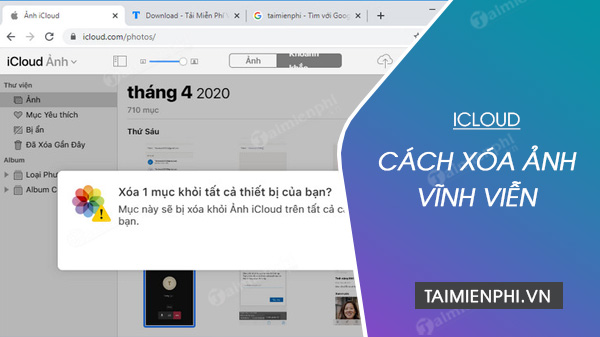
Hướng dẫn cách xóa ảnh vĩnh viễn trên iCloud
Hướng dẫn cách xoá ảnh sao lưu trên iCloud
Bước 1 : Đầu tiên, bạn truy cập vào tài trang iCloud trên trình duyệt máy tính trong liên kết Tại đây.
Hoặc bạn có thể tải và cài đặt iCloud cho Windows để thực hiện xóa ảnh vĩnh viễn trên iCloud.
=> Link tải iCloud cho Windows
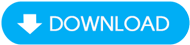
Bước 2 : Thực hiện đăng nhập bằng tài khoản Apple ID và Mật khẩu . Nhấn biểu tượng mũi tên sang phải để chuyển qua bước kế tiếp.

Bước 3 : Nhập mật mã Xác thực được gửi về số điện thoại liên kết với tài khoản iCloud của bạn.

Bước 4 : Xác nhận Tin Cậy hoặc Không Tin cậy trình duyệt mà bạn để cài đặt bỏ qua bước xác minh trong lần đăng nhập sau. Trong trường hợp bạn sử dụng máy tính của người khác để thực hiện xóa ảnh sao lưu trên iCloud, nhấn Sau để bỏ qua.

Bước 5 : Trong giao diện làm việc cửa iCloud, bạn nhấn vào mục Ảnh .

Bước 6 : Trong mục iCloud Ảnh , bạn chọn ảnh cần xóa, sau đó nhấn vào biểu tượng thùng rác ở góc phải của màn hình.

Bước 7 : Một thông báo xác nhận hiện ra, bạn nhấn Xóa để đồng ý.

https://thuthuat.taimienphi.vn/cach-xoa-anh-sao-luu-tren-icloud-57613n.aspx
Như vậy, với 7 bước thực hiện đơn giản, bạn đã hoàn toàn loại bỏ, xoá ảnh sao lưu trên iCloud triệt để hiệu quả. Từ bây giờ, bạn đã có thêm dung lương trống trên bộ nhớ đám mây để thoải mái đồng bộ ảnh từ iCloud về iPhone hay ngược lại mà không lo bị đầy.
- Xem thêm: Cách đồng bộ ảnh từ iCloud về iPhone